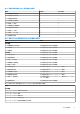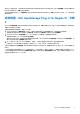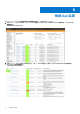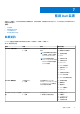Users Guide
Table Of Contents
指定的值一經接受無誤,Configuration Wizard: Dell OpenManage Plug-in for Nagios XI - Step 3 (組態精靈:Dell OpenManage
Plug-in for Nagios XI - 步驟 3) 頁面隨即顯示。
如果突然想變更或修正在上一頁組態精靈:Dell OpenManage Plug-in for Nagios XI - 步驟 1 提供的任何一個值,按一下 Back (返
回) 按鈕即可。
組態精靈:Dell OpenManage Plug-in for Nagios XI - 步驟
3
您可以根據在組態精靈:Dell OpenManage Plug-in for Nagios XI - 步驟 2 選取的項目,檢視 Dell 裝置及其關聯服務。這些裝置和
服務會以收合清單的方式顯示。
若要檢視探索摘要或詳細資料,請執行下列步驟:
1. 在 Selected Devices (選取的裝置) 下方按一下 圖示或 Dell Devices (Dell 裝置) 連結,展開探索到的裝置清單。
表格隨即顯示裝置及其 Host Address (主機位址)、Hostname (主機名稱) 與 Device Type (裝置類型)。
2. 在 Selected Services (選取的服務) 下方,按一下需要的 Dell 裝置服務,展開選取服務的清單。
若要檢視所有服務,按一下 Expand All (全部展開)。
隨即列出您先前已選取,與探索到之主機關聯的服務及參數,例如 Check Interval (檢查間隔)、Retry Interval (重試間隔)、和
Max Check Attempts (檢查嘗試上限) 及其值。
3. 按一下 Next (下一步),進一步自訂監視需求,或者按一下 Finish (完成) 完成設定程序,監視探索到的裝置。
如需如何進一步自訂監視需求的更多資訊,請參閱 Nagios XI 文件,網址是:exchange.nagios.org。
如果突然想變更或修正在組態精靈:Dell OpenManage Plug-in for Nagios XI - 步驟 2 提供的任何一個值,按一下 Back (返回) 按
鈕即可。
Dell 裝置主機及其服務定義都是在 Nagios 伺服器所建立,之後用於監視 Dell 裝置。探索到的 Dell 裝置及其服務分別會顯示在 Nagios
XI Home (首頁) 頁面的 Host Detail (主機詳細資料) 檢視和 Service Detail (服務詳細資料) 檢視。不過必須等排定的服務完成,服
務詳細資料才會顯示在 Nagios XI 主控台。
使用 Dell 組態精靈的裝置探索 17